快速启动栏设置win10(快速启动栏设置)
2022-05-11 03:30:00
导读 大家好,精选小编来为大家解答以上问题。快速启动栏设置win10,快速启动栏设置很多人还不知道,现在让我们一起来看看吧!1、右键单击任务栏
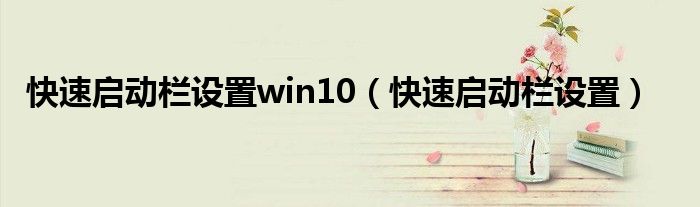
大家好,精选小编来为大家解答以上问题。快速启动栏设置win10,快速启动栏设置很多人还不知道,现在让我们一起来看看吧!
1、 右键单击任务栏,单击工具栏,并创建一个新工具栏。
2、 弹出对话框,在文件夹栏输入% appdata % \ Microsoft \ Internet Explorer \ Quick Launch,点击选择文件夹。
3、 任务栏里有一个快速启动,不是我们需要的快速启动栏。
4、 再次右键单击任务栏,然后单击锁定任务栏将其解锁。
5、 按住鼠标左键快速启动并向左拖动。
6、 当位置正确时释放鼠标。
7、 在适当的位置释放鼠标,单击右键,单击显示文本和显示标题,并取消两个选项前的勾号。
8、 没有文字,没有标题,只有图标,我们需要的快速入门样本会回来。
本文到此结束,希望对大家有所帮助。
免责声明:本文由用户上传,如有侵权请联系删除!
猜你喜欢
- 12-27
- 12-27
- 12-27
- 12-26
- 12-26
- 12-26
- 12-26
- 12-26
最新文章
- 12-27
- 12-27
- 12-27
- 12-27
- 12-27
- 12-27
- 12-27
- 12-27
